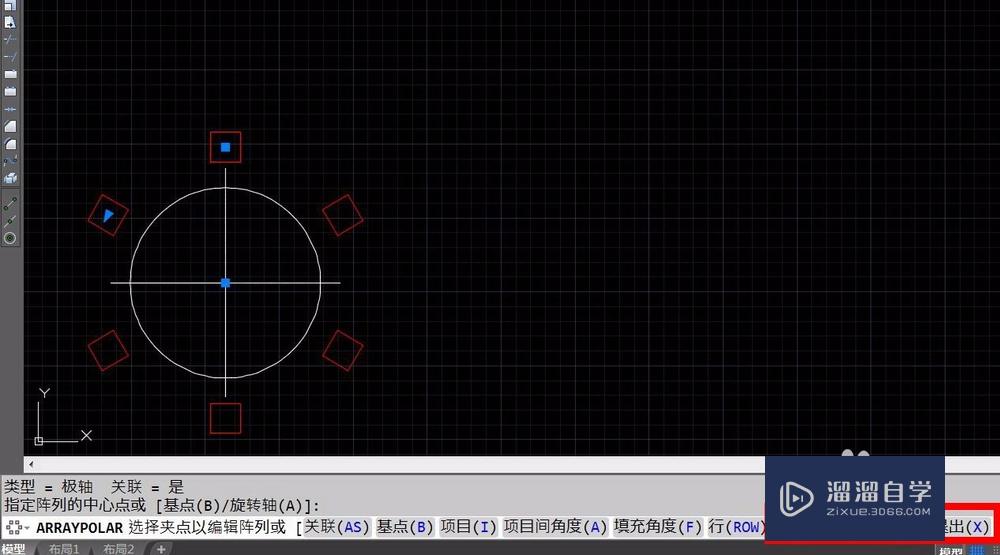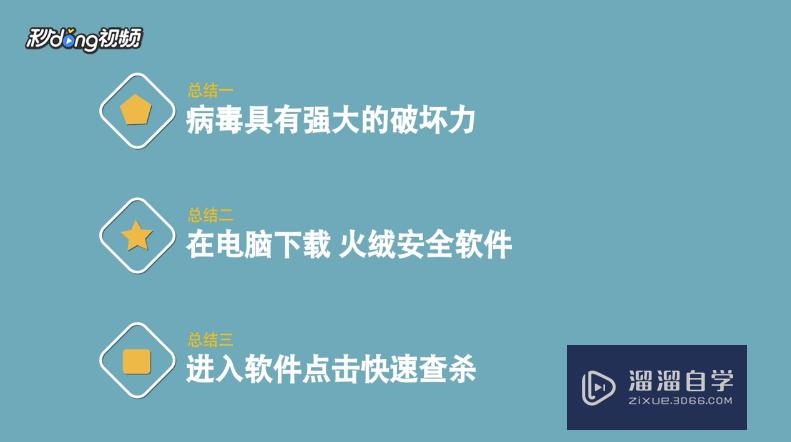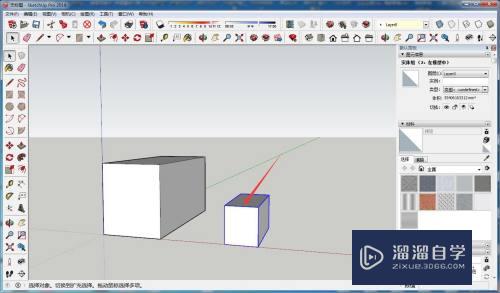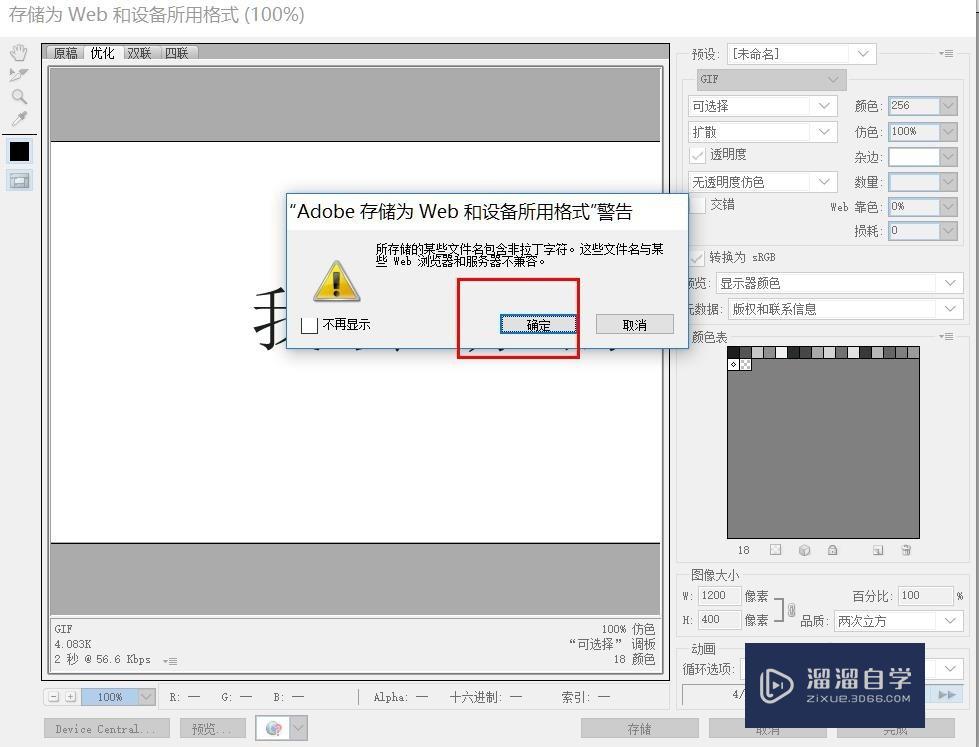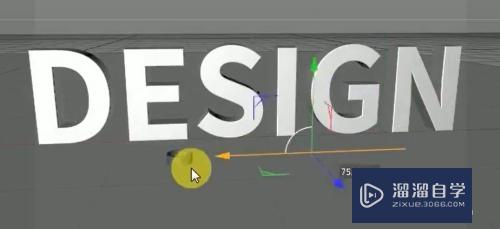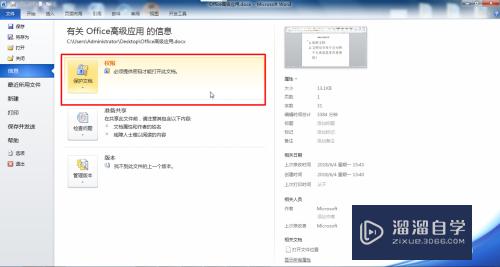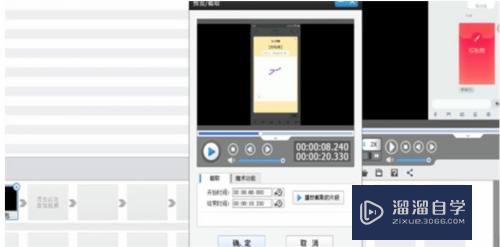CAD看图软件如何设置打印为黑白色(cad看图软件如何设置打印为黑白色背景)优质
打印图纸分为两类:一类是黑白色打印。另一类是彩色打印。那么CAD看图软件如何设置打印为黑白色呢?黑白的打印可以参考下面的操作步骤。彩色打印只需要勾掉选项即可。
工具/软件
硬件型号:神舟(HASEE)战神Z7-DA7NP
系统版本:Windows7
所需软件:CAD编辑器
方法/步骤
第1步
首先打开我们的CAD看图软件。
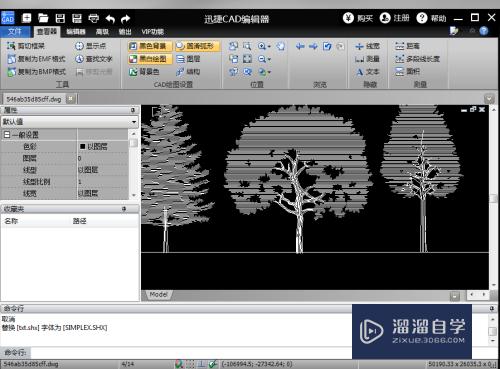
第2步
点击左上角第一个“文件”下的“打开”。
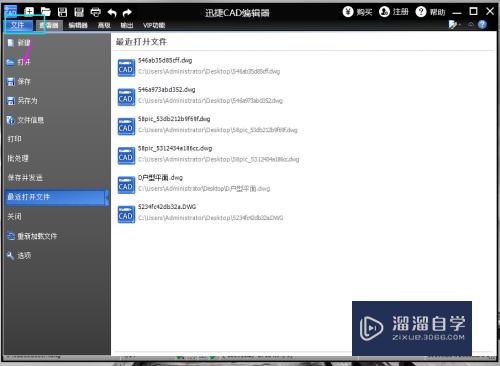
第3步
添加自己想要打印的文件。
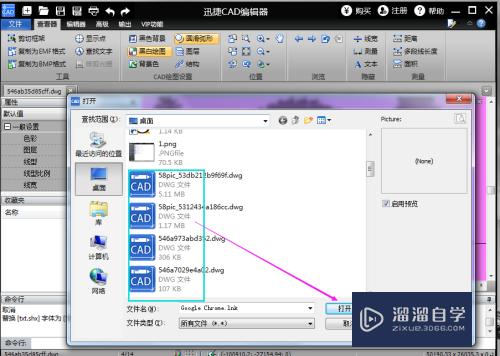
第4步
然后点击文件下的打印。点击打印预览。
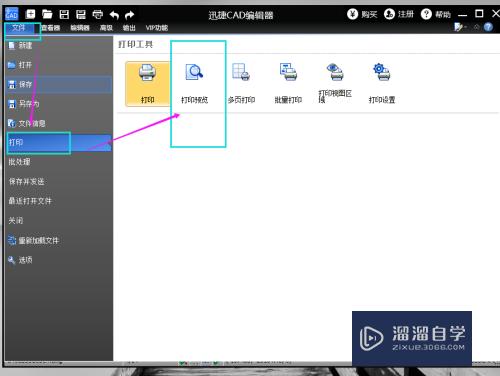
第5步
打印预览点击之后会出现一个弹框。

第6步
弹框出来之后切换一下功能。绘图设置切换为CAD绘图设置。

第7步
把彩色打印的勾取消点。就能打印黑白色了。然后打印。

以上关于“CAD看图软件如何设置打印为黑白色(cad看图软件如何设置打印为黑白色背景)”的内容小渲今天就介绍到这里。希望这篇文章能够帮助到小伙伴们解决问题。如果觉得教程不详细的话。可以在本站搜索相关的教程学习哦!
更多精选教程文章推荐
以上是由资深渲染大师 小渲 整理编辑的,如果觉得对你有帮助,可以收藏或分享给身边的人
本文标题:CAD看图软件如何设置打印为黑白色(cad看图软件如何设置打印为黑白色背景)
本文地址:http://www.hszkedu.com/62942.html ,转载请注明来源:云渲染教程网
友情提示:本站内容均为网友发布,并不代表本站立场,如果本站的信息无意侵犯了您的版权,请联系我们及时处理,分享目的仅供大家学习与参考,不代表云渲染农场的立场!
本文地址:http://www.hszkedu.com/62942.html ,转载请注明来源:云渲染教程网
友情提示:本站内容均为网友发布,并不代表本站立场,如果本站的信息无意侵犯了您的版权,请联系我们及时处理,分享目的仅供大家学习与参考,不代表云渲染农场的立场!